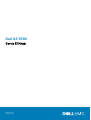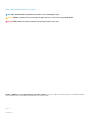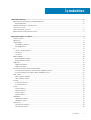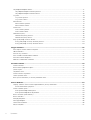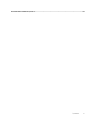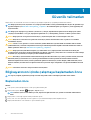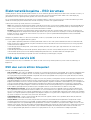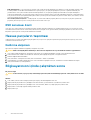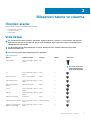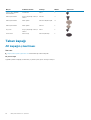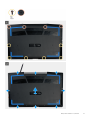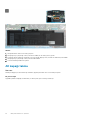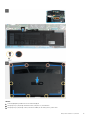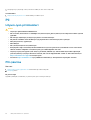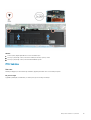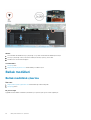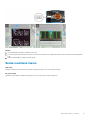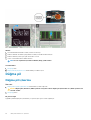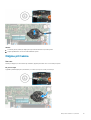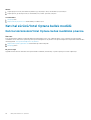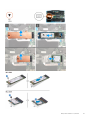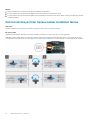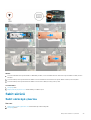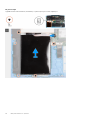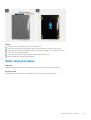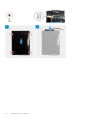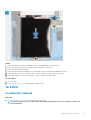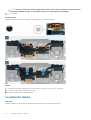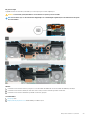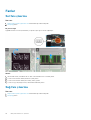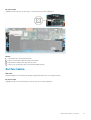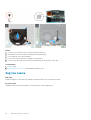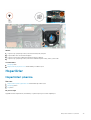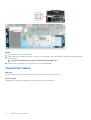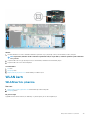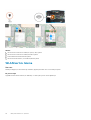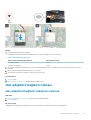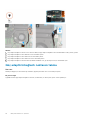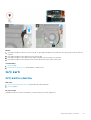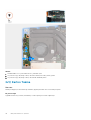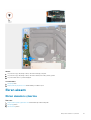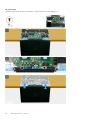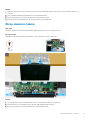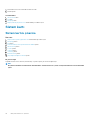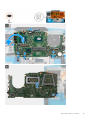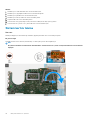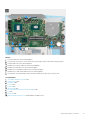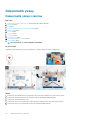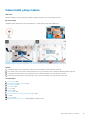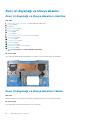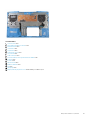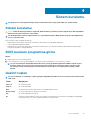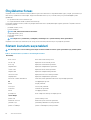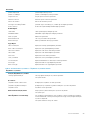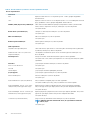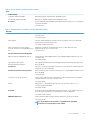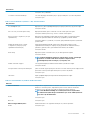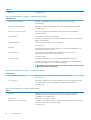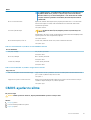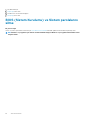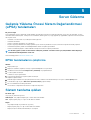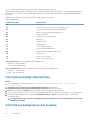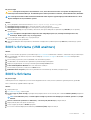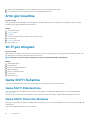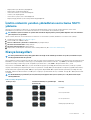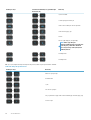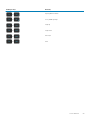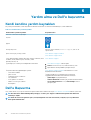Dell G3 15 3590 Kullanım kılavuzu
- Kategori
- Defterler
- Tip
- Kullanım kılavuzu

Dell G3 3590
Servis El Kitabı
Resmi Model: P89F
Resmi Tip: P89F001

Notlar, dikkat edilecek noktalar ve uyarılar
NOT NOT, ürününüzü daha iyi kullanmanıza yardımcı olacak önemli bilgiler sağlar.
DİKKAT DİKKAT, donanım hasarı veya veri kaybı olasılığını gösterir ve sorunu nasıl önleyeceğinizi bildirir.
UYARI UYARI, mülk hasarı, kişisel yaralanma veya ölüm potansiyeline işaret eder.
© 2018 - 2019Dell Inc. veya bağlı kuruluşları. Tüm hakları saklıdır. Dell, EMC ve diğer ticari markalar, Dell Inc. veya bağlı kuruluşlarının
ticari markalarıdır. Diğer ticari markalar ilgili sahiplerinin ticari markaları olabilir.
2019 - 11
Revizyon A01

1 Güvenlik talimatları.......................................................................................................................6
Bilgisayarınızın içinde çalışmaya başlamadan önce............................................................................................................ 6
Başlamadan önce ............................................................................................................................................................6
Elektrostatik boşalma - ESD koruması................................................................................................................................ 7
ESD alan servis kiti ................................................................................................................................................................7
Hassas parçaların taşınması..................................................................................................................................................8
Bilgisayarınızın içinde çalıştıktan sonra................................................................................................................................ 8
2 Bileşenleri takma ve çıkarma......................................................................................................... 9
Önerilen araçlar...................................................................................................................................................................... 9
Vida listesi............................................................................................................................................................................... 9
Taban kapağı.........................................................................................................................................................................10
Alt kapağın çıkarılması.................................................................................................................................................... 10
Alt kapağı takma............................................................................................................................................................. 12
Pil............................................................................................................................................................................................14
Lityum-iyon pil önlemleri................................................................................................................................................ 14
Pili çıkarma.......................................................................................................................................................................14
Pili takma......................................................................................................................................................................... 15
Bellek modülleri.....................................................................................................................................................................16
Bellek modülünü çıkarma............................................................................................................................................... 16
Bellek modülünü takma.................................................................................................................................................. 17
Düğme pil...............................................................................................................................................................................18
Düğme pili çıkarma..........................................................................................................................................................18
Düğme pili takma............................................................................................................................................................ 19
Katı hal sürücü/Intel Optane bellek modülü..................................................................................................................... 20
Katı hal sürücüsünü/Intel Optane bellek modülünü çıkarma.................................................................................... 20
Katı hal sürücüyü/Intel Optane bellek modülünü takma........................................................................................... 22
Sabit sürücü..........................................................................................................................................................................23
Sabit sürücüyü çıkarma.................................................................................................................................................23
Sabit sürücüyü takma....................................................................................................................................................25
Isı emici..................................................................................................................................................................................27
Isı emicisini çıkarma........................................................................................................................................................27
Isı emicisini takma.......................................................................................................................................................... 28
Fanlar.................................................................................................................................................................................... 30
Sol fanı çıkarma..............................................................................................................................................................30
Sağ fanı çıkarma.............................................................................................................................................................30
Sol fanı takma................................................................................................................................................................. 31
Sağ fanı takma............................................................................................................................................................... 32
Hoparlörler............................................................................................................................................................................33
Hoparlörleri çıkarma.......................................................................................................................................................33
Hoparlörleri takma..........................................................................................................................................................34
WLAN kartı...........................................................................................................................................................................35
WLAN kartını çıkarma....................................................................................................................................................35
WLAN kartını takma...................................................................................................................................................... 36
İçindekiler
İçindekiler 3

Güç adaptörü bağlantı noktası........................................................................................................................................... 37
Güç adaptörü bağlantı noktasını çıkarma.................................................................................................................... 37
Güç adaptörü bağlantı noktasını takma.......................................................................................................................38
G/Ç kartı...............................................................................................................................................................................39
G/Ç kartını çıkarma....................................................................................................................................................... 39
G/Ç Kartını Takma........................................................................................................................................................ 40
Ekran aksamı......................................................................................................................................................................... 41
Ekran aksamını çıkarma..................................................................................................................................................41
Ekran aksamını takma....................................................................................................................................................43
Sistem kartı...........................................................................................................................................................................44
Sistem kartını çıkarma................................................................................................................................................... 44
Sistem kartını takma......................................................................................................................................................46
Dokunmatik yüzey............................................................................................................................................................... 48
Dokunmatik yüzeyi çıkarma.......................................................................................................................................... 48
Dokunmatik yüzeyi takma.............................................................................................................................................49
Avuç içi dayanağı ve klavye aksamı...................................................................................................................................50
Avuç içi dayanağı ve klavye aksamını çıkarma............................................................................................................50
Avuç içi dayanağı ve klavye aksamını takma.............................................................................................................. 50
3 Aygıt sürücüleri..........................................................................................................................52
Intel Chipset Yazılımı Yükleme Programı...........................................................................................................................52
Video sürücüleri................................................................................................................................................................... 52
Intel Seri GÇ sürücüsü........................................................................................................................................................ 52
Intel Trusted Execution Motor Arabirimi...........................................................................................................................52
Intel Sanal Sürücü Düğmesi................................................................................................................................................52
Kablosuz ve Bluetooth sürücüleri...................................................................................................................................... 52
4 Sistem kurulumu........................................................................................................................ 53
Sistem kurulumu.................................................................................................................................................................. 53
BIOS kurulum programına girme........................................................................................................................................53
Gezinti tuşları....................................................................................................................................................................... 53
Önyükleme Sırası................................................................................................................................................................. 54
Sistem kurulum seçenekleri................................................................................................................................................54
CMOS ayarlarını silme..........................................................................................................................................................61
BIOS (Sistem Kurulumu) ve Sistem parolalarını silme.....................................................................................................62
5 Sorun Giderme...........................................................................................................................63
Gelişmiş Yükleme Öncesi Sistem Değerlendirmesi (ePSA) tanılamaları........................................................................63
EPSA tanılamalarını çalıştırma...................................................................................................................................... 63
Sistem tanılama ışıkları........................................................................................................................................................ 63
Intel Optane belleği etkinleştirme.................................................................................................................................64
Intel Optane belleği devre dışı bırakma........................................................................................................................64
BIOS’u Sıfırlama (USB anahtarı)........................................................................................................................................65
BIOS'u Sıfırlama...................................................................................................................................................................65
Artık güç boşaltma...............................................................................................................................................................66
Wi-Fi güç döngüsü.............................................................................................................................................................. 66
Game Shift'i Kullanma.........................................................................................................................................................66
Klavye kısayolları.................................................................................................................................................................. 67
4
İçindekiler

Güvenlik talimatları
Bilgisayarınızı olası hasarlardan korumak ve kendi kişisel güvenliğinizi sağlamak için aşağıdaki güvenlik ilkelerini kullanın.
NOT Bilgisayarınızın içinde çalışmadan önce, bilgisayarınızla birlikte verilen güvenlik bilgilerini okuyun. Ek güvenlik en iyi
uygulama bilgileri için www.dell.com/regulatory_compliance adresindeki Regulatory Compliance (Yasal Uygunluk) Ana
Sayfasına bakın.
NOT Bilgisayarın kapağını veya panelleri açmadan önce, tüm güç kaynaklarının bağlantısını kesin. Bilgisayarın içinde
çalışmayı tamamladıktan sonra, güç kaynağına bağlamadan önce, tüm kapakları, panelleri ve vidaları yerlerine takın.
DİKKAT Bilgisayarınıza zarar gelmesini önlemek için, çalışma düzeyinin düz ve temiz olduğuna emin olun.
DİKKAT Bileşenlere ve kartlara zarar gelmesini önlemek için, bunları kenarlarından tutun ve pimlere ve kontaklara
dokunmaktan kaçının.
DİKKAT Yalnızca sorun giderme ve onarım tarafından yetkilendirilmeniz veya Dell teknik destek ekibi. Dell tarafından
yetkilendirilmemiş servislerden kaynaklanan zararlar garantinizin kapsamında değildir. Güvenlik talimatlarına bakın. ile
birlikte gönderilen ürün veya www.dell.com/regulatory_compliance.
DİKKAT Bilgisayarınızın içindeki herhangi bir şeye dokunmadan önce, bilgisayarınızın arkasındaki metal kısım gibi
boyanmamış bir metal yüzeye dokunarak kendinizi topraklayın. Çalışırken, iç bileşenlere zarar verebilecek statik elektriği
boşaltmak için, boyanmamış metal yüzeye belirli aralıklarla dokunun.
DİKKAT Bir kabloyu çıkarırken kablonun kendisinden değil, konektör kısmından veya çekme yerinden tutarak çekin. Bazı
kablolarda, kabloyu çıkarmadan önce açmanız gereken kilitleme tırnaklı veya kelebek vidalı konektörler bulunur.
Kabloların bağlantısını keserken, konektör pimlerinin eğilmesini önlemek için, bunları düzgün şekilde hizalanmış tutun.
Kabloları takarken, konektörlerin ve bağlantı noktalarının yönlerinin doğru olduğundan ve doğru hizalandıklarından emin
olun.
DİKKAT Takılı kartı ortam kartı okuyucusundan basarak çıkarın.
Bilgisayarınızın içinde çalışmaya başlamadan önce
NOT
Sipariş ettiğiniz yapılandırmaya bağlı olarak bu belgedeki resimler sizin bilgisayarınızdan farklı olabilir.
Başlamadan önce
Adimlar
1. Tüm açık dosyaları kaydedip kapatın ve tüm açık uygulamalardan çıkın.
2. Bilgisayarınızı kapatın. Başlat > Bilgisayarı > Kapat'ı tıklayın.
NOT
Farklı bir işletim sistemi kullanıyorsanız, kapatma ile ilgili talimatlar için, işletim sisteminizin dokümanlarına
bakın.
3. Bilgisayarınızı ve tüm bağlı aygıtları elektrik prizlerinden çıkarın.
4. Klavye, fare ve monitör gibi bağlı olan tüm aygıtların ve çevre birimlerinin bilgisayarınızla bağlantısını kesin.
5. Bilgisayarınızda bulunan ortam kartlarını ve optik sürücüleri çıkarın.
1
6 Güvenlik talimatları

Elektrostatik boşalma - ESD koruması
Özellikle genişletme kartları, işlemciler, bellek DIMM'leri ve sistem anakartları gibi hassas bileşenleri ele alırken ESD önemli bir sorundur. Çok
ufak şarjlar devrelerde,
kesintili sorunlar veya kısalmış ürün ömrü gibi, açık olmayan hasarlara neden olabilir. Sektör daha düşük güç
gereksinimleri ve artan yoğunluk için baskı yaparken, ESD koruması artan bir sorundur.
En son Dell ürünlerinde kullanılan yarı iletkenlerin artan yoğunluğu nedeniyle, statik hasara olan hassasiyet önceki Dell ürünlerine göre daha
fazladır. Bu nedenle, parçalar ele alınırken bazı önceden onaylanmış yöntemler artık uygulanmamaktadır.
Tanınmış iki ESD hasar tipi vardır: yıkıcı hasar ve kesintili arıza.
• Yıkıcı: Yıkıcı arızalar ESD ile ilgili arızaların yaklaşık yüzde 20'sini temsil eder. Hasar aygıt işlevselliğinin anında ve tümüyle kaybedilmesine
neden olur. Büyük arızaya örnek olarak statik şok alan ve kaybolan veya anında eksik veya çalışmayan bellek için verilen bir bip kodu ile
birlikte "POST Yok/Video Yok" semptomu üreten bir bellek DIMM'si verilebilir.
• Kesintili: Kesintili arızalar ESD ile ilgili arızaların yaklaşık yüzde 80'sini temsil eder. Kesintili arızaların yüksek sayısı, çoğu zaman hasar
meydan
geldiğinde hemen anlaşılamaması anlamına gelir. DIMM statik şok alır, ancak iz biraz zayıflamıştır ve hemen hasarla ilgili görünen
belirtilen oluşturmaz. Zayıflayan izin erimesi haftalar veya aylar alır ve aynı süre içinde bellek bütünlüğünde bozulma, kesintili bellek
hataları vb.'ye neden olabilir.
Anlaşılması ve giderilmesi daha zor olan hasar türü kesintili (örtülü veya "yürüyebilen yaralı" adı da verilen) arızadır.
ESD hasarını önlemek için aşağıdaki adımları uygulayın:
• Uygun şekilde topraklanmış kablolu bir ESD bilek şeridi kullanın. Kablosuz anti-statik şeritlerin kullanılmasına artık izin verilmemektedir;
bunlar yeterli koruma sağlamamaktadır. Parçaları tutmadan önce kasaya dokunulması ESD hasarına karşı hassasiyet artmış parçalarda
yeterli ESD koruması sağlamaz.
• Statik elektriğe duyarlı tüm bileşenlerle, statik elektrik açısından güvenli bir yerde işlem yapın. Eğer mümkünse anti statik döşeme ve
çalışma pedleri kullanın.
• Statik elektriğe duyarlı bileşeni kutusundan çıkarırken, bileşeni takmaya siz hazır oluncaya kadar, bileşeni anti statik ambalaj
malzemesinden çıkarmayın. Anti-statik ambalajı ambalajından çıkarmadan önce, vücudunuzdaki statik elektriği boşaltın.
• Statik elektriğe duyarlı bir bileşeni taşımadan önce anti statik bir kap veya ambalaj içine yerleştirin.
ESD alan servis kiti
İzlenmeyen Alan Servisi kiti, en sık kullanılan servis kitidir. Her Alan Servis kiti üç ana bileşenden oluşur: Anti-statik mat, bilek kayışı ve
bağlantı
teli.
ESD alan servis kitinin bileşenleri
ESD alan servis kitinin bileşenleri şunlardır:
• Anti-Statik Mat - Anti statik mat dağılabilir ve parçalar servis işlemleri sırasında üzerine yerleştirilebilir. Anti statik mat kullanılırken, bilek
kayışınız rahat olmalıdır ve bağlantı teli mata ve üzerinde çalışılan sistemdeki çıplak metallere bağlanmalıdır. Düzgün yerleştirildiğinde,
servis parçaları ESD çantasından çıkarılabilir ve doğrudan mat üzerine yerleştirilebilir. ESD'ye karşı hassas öğeler elinizde, ESD matında,
sistemde veya bir çanta içinde güvenlidir.
• Bilek Kayışı ve Bağlantı Teli - Bilek kayışı ve bağlantı teli, ESD mat gerekmiyorsa bileğiniz ile donanım üzerindeki çıplak metal arasında
doğrudan bağlanabilir veya geçici olarak mat üzerine yerleştirilen donanımı korumak için anti-statik mata bağlanabilir. Bilek kayışının ve
bağlantı telinin cildiniz, ESD matı ve donanım arasındaki fiziksel bağlantısı, bağlanma olarak bilinir. Sadece bilek kayışı, mat ve bağlantı telli
Saha Servis kitlerini kullanın. Kablosuz bilek kayışlarını asla kullanmayın. Bilek kayışının dahili tellerinin normal aşınma ve yıpranmadan
kaynaklı hasarlara karşı eğilimli olduğunu ve kazara ESD donanımı hasarını önlemek için bilek kayışı test aygıtı kullanılarak düzenli olarak
kontrol edilmesi gerektiğini unutmayın. Bilek kayışının ve bağlama telinin en az haftada bir defa test edilmesi tavsiye edilir.
• ESD Bilek Kayışı Test Aygıtı - Bir ESD kayışının içindeki teller zamanla hasar görmeye eğilimlidir. İzlenmeyen bir kiti kullanırken, her
servis çağrısından önce kayışın düzenli olarak test edilmesi ve en az haftada bir kez test yapılması iyi bir uygulamadır. Bu testi yapmak
için en iyi yöntem bilek kayışı test aygıtıdır. Kendi bilek kayışı test aygıtınız yoksa, bölgenizdeki ofisle iletişim kurup onlarda olup olmadığını
öğrenin. Testi yapmak için bilek kayışının bağlantı telini, bileğinize sarılıyken test aygıtına takın ve düğmeye basın. Test başarılı olursa yeşil
ışık yanar; test başarısız olursa kırmızı LED yanar ve bir alarm duyulur.
• Yalıtım Malzemeleri – Plastik ısı emicisi kasaları gibi ESD'ye duyarlı aygıtların yalıtkan olan ve genellikle yüksek düzeyde yüklü olan
dahili parçalardan uzak tutulması kritik önem taşır.
• Çalışma Ortamı - ESD Saha Servis kitini yerleştirmeden önce müşteri konumundaki durumu değerlendirin. Örneğin kiti bir sunucu
ortamında
yerleştirmek, masaüstü veya taşınabilir ortamdan farklıdır. Sunucular genellikle bir veri merkezi içindeki rafa monte edilir;
masaüstü bilgisayarlar veya taşınabilir bilgisayarlar genellikle büro masalarına veya kabinlere yerleştirilir. Daima, dağınık olmayan ve tamir
edilecek sistem türüne uyacak ek alana sahip, ESD kitini dağıtacak kadar geniş, açık bir düz çalışma alanı arayın. Çalışma alanı ayrıca ESD
olayına neden olabilecek yalıtkanlar içermemelidir. Çalışma alanında herhangi bir donanım bileşenini fiziksel olarak ele almadan önce
strafor ve diğer plastikler gibi yalıtıcılar her zaman hassas parçalardan en az 12 inç veya 30 santimetre uzaklığa taşınmalıdır.
Güvenlik
talimatları 7

• ESD Ambalajlaması - ESD'ye duyarlı tüm aygıtlar statik olarak güvenli bir ambalajda sevk edilmeli ve teslim alınmalıdır. Metalik, statik
korumalı paketler tercih edilir. Bununla birlikte hasar gören parçayı, yeni parçanın geldiği ESD çantasını ve paketini kullanarak geri
göndermelisiniz. ESD çantası katlanmalı, bantlanarak kapatılmalı ve yeni parçanın geldiği orijinal kutudaki aynı köpük ambalajlama
malzemesi kullanılmalıdır. ESD'ye duyarlı aygıtlar yalnızca ESD korumalı bir çalışma yüzeyinde ambalajdan çıkarılmalı ve parçaların hiçbiri
ESD çantasının üzerine yerleştirilmemelidir çünkü sadece çantanın iç kısmı korumalıdır. Parçaları her zaman elinize, ESD matına, sisteme
veya anti-statik bir çantaya yerleştirin.
• Hassas Bileşenlerin Taşınması – Yedek parçalar veya Dell'e iade edilecek parçalar gibi ESD'ye karşı hassas parçalar taşınırken bu
parçaların güvenli taşıma için anti-statik çantalara konması kritik önem taşır.
ESD koruması özeti
Tüm saha servis teknisyenlerinin, Dell ürünlerine bakım yaparken geleneksel kablolu ESD topraklama bilek kayışını ve koruyucu anti-statik
matı kullanmaları önerilir. Buna ek olarak teknisyenlerin, hassas parçaları servis yaparken bütün yalıtkan parçalardan ayrı tutmaları ve hassas
bileşenleri taşımak için anti statik çantalar kullanmaları önemlidir.
Hassas parçaların taşınması
Yedek parçalar veya Dell'e iade edilecek parçalar gibi ESD'ye karşı hassas parçalar taşınırken bu parçaların güvenli taşıma için anti-statik
torbalara konması kritik önem taşır.
Kaldırma ekipmanı
Ağır yükü olan ekipmanı kaldırırken aşağıdaki yönergelere riayet edin:
DİKKAT
50 lbs'den büyük yükleri kaldırmayın. Her zaman ek kaynaklar alın veya mekanik bir kaldırma aygıtı kullanın.
1. Yere sağlam şekilde dengeli basın. Dengenizi korumak için yere ayaklarınızı birbirinden ayırarak ve dışa döndürerek basın.
2. Karın kaslarınızı sıkın. Kaldırma esnasında karın kaslarınız yükün ağırlığını karşılayarak omurganızı destekler.
3. Belinizle değil bacaklarınızla kaldırın.
4. Yüke yakın durun. Omurganıza ne kadar yakın olursa belinize o kadar az yük bindirir.
5. Yükü kaldırırken ve indirirken belinizi dik tutun. Yüke vücudunuzun ağırlığını vermeyin. Vücudunuzu ve belinizi bükmekten kaçının.
6. Yükü yere bırakırken aynı tekniği kullanın.
Bilgisayarınızın içinde çalıştıktan sonra
Bu görev ile ilgili
DİKKAT
Serbest kalmış veya gevşemiş vidaları bilgisayarınızın içinde bırakmak bilgisayarınıza ciddi şekilde zarar verebilir.
Adimlar
1. Tüm vidaları yerlerine takın ve bilgisayarınızın içine kaçmış vida kalmadığından emin olun.
2. Bilgisayarınızda çalışmadan önce çıkardığınız tüm harici cihazları, çevre birimlerini veya kabloları yerlerine takın.
3. Bilgisayarınızda çalışmadan önce çıkardığınız tüm ortam kartlarını, diskleri veya diğer parçaları yerlerine takın.
4. Bilgisayarınızı ve tüm bağlı aygıtları elektrik prizlerine takın.
5. Bilgisayarınızı açın.
8
Güvenlik talimatları

Bileşenleri takma ve çıkarma
Önerilen araçlar
Bu belgedeki prosedürler için aşağıdaki araçlar gerekebilir:
• 1 numaralı yıldız tornavida
• Düz uçlu tornavida
• Plastik çubuk
Vida listesi
NOT Vidaları bir bileşenden çıkarırken, vida türünü, vidaların miktarını not etmeniz ve sonra bunları bir vida depolama
kutusuna yerleştirmeniz tavsiye edilir. Bu, bileşen yerine takıldığında doğru sayıda vida ve doğru vida türünün yerine
takıldığından emin olmak içindir.
NOT Bazı bilgisayarlarda manyetik yüzeyler mevcuttur. Bir bileşeni yerine takarken vidaların bu yüzeye bağlı
kalmamasına dikkat edin.
NOT Vida rengi sipariş edilen yapılandırmaya göre değişebilir.
Tablo 1. Vida listesi
Bileşen Sabitleme hedefi: Vida tipi Miktar Vida resmi
Taban kapağı Avuç içi dayanağı ve klavye
aksamı
M2x7 6
NOT Vida rengi sipariş
edilen yapılandırmaya
bağlı olarak değişebilir.
Pil Avuç içi dayanağı ve klavye
aksamı
M2x3 2
Katı-hal sürücüsü Katı hal sürücü braketi M2x3 1
Sabit sürücü aksamı Avuç içi dayanağı ve klavye
aksamı
M2x3 3
Sabit sürücü bağlantı
aparatı
Sabit sürücü aksamı M3x3 4
Sol fan Avuç içi dayanağı ve klavye
aksamı
M2x3 2
Sağ fan Avuç içi dayanağı ve klavye
aksamı
M2x3 2
Kablosuz kart desteği Sistem kartı M2x3 1
Dokunmatik yüzey desteği Avuç içi dayanağı ve klavye
aksamı
M2L2 Büyük Başlı 7
Parmak izi okuyuculu güç
düğmesi (isteğe bağlı)
Avuç içi dayanağı ve klavye
aksamı
M2x3 2
2
Bileşenleri takma ve çıkarma 9

Bileşen Sabitleme hedefi: Vida tipi Miktar Vida resmi
USB 3.1 Tip C bağlantı
noktası braketi
Sistem kartı M2x3 2
Menteşe destekleri Avuç içi dayanağı ve klavye
aksamı
M2.5x5 4
Menteşe destekleri Ekran paneli M2.5x2.5 Büyük Başlık 12
Menteşe destekleri Ekran paneli M2x2.5 2
G/Ç kartı Avuç içi dayanağı ve klavye
aksamı
M2x3 2
Sistem kartı KB Desteği M2L2 Büyük Başlı 2
Taban kapağı
Alt kapağın çıkarılması
Önkosullar
1. Bilgisayarınızın içinde çalışmadan önce bölümündeki prosedürü takip edin.
Bu görev ile ilgili
Aşağıdaki şekilde alt kapağın yeri belirtilmiş ve çıkarma işlemi görsel olarak gösterilmiştir.
10
Bileşenleri takma ve çıkarma

Bileşenleri takma ve çıkarma 11

Adimlar
1. Alt kapaktaki dört adet tutucu vidayı gevşetin.
2. Alt kapağı avuç içi dayanağı ve klavye aksamına sabitleyen altı vidayı (M2x7) çıkarın.
3. Plastik bir çubuk yardımıyla, alt kapağı sol üst köşesinden başlayıp saat yönünün tersinde ilerleyerek kaldırın.
4. Alt kapağı avuç içi dayanağı ve klavye aksamından kaldırın.
5. Sistem kartından pil kablosunu çıkarın.
Alt kapağı takma
Önkosullar
Bir bileşeni değiştiriyorsanız kurulum prosedürünü gerçekleştirmeden önce mevcut bileşeni çıkarın.
Bu görev ile ilgili
Aşağıdaki şekilde alt kapağın yeri belirtilmiş ve takma işlemi görsel olarak gösterilmiştir.
12
Bileşenleri takma ve çıkarma

Adimlar
1. Zaten bağlı değilse pil kablosunu sistem kartına bağlayın.
2. Alt kapağı avuç içi dayanağı aksamının üzerine yerleştirin ve yerine bastırın.
3. Alt kapağı avuç içi dayanağı ve klavye aksamına sabitleyen altı vidayı (M2x7) yerine takın.
Bileşenleri
takma ve çıkarma 13

4. Alt kapağı avuç içi dayanağı ve klavye aksamına sabitleyen dört tutucu vidayı sıkın.
Sonraki Adimlar
1. Bilgisayarınızda çalıştıktan sonra bölümündeki prosedürlere uyun.
Pil
Lityum-iyon pil önlemleri
DİKKAT
• Lityum iyon pilleri kullanırken dikkatli olun.
• Pili sistemden çıkarmadan önce olabildiğince boşaltın. Bu işlem, pilin boşalması için AC adaptörü sistemden ayırarak
yapılabilir.
• Pili ezmeyin, düşürmeyin, kesmeyin veya yabancı nesnelerle delmeyin.
• Pili yüksek sıcaklıklara maruz bırakmayın veya pil paketlerini ve hücrelerini parçalara ayırmayın.
• Pilin yüzeyine basınç uygulamayın.
• Pili bükmeyin.
• Pili açmak için hiçbir tür araç kullanmayın.
• Kazayla pilin ve diğer sistem bileşenlerinin delinmemesi veya zarar görmemesi için bu ürünün servisi sırasında tüm
vidaların eksiksiz olduğundan ve hiçbirinin yanlış yere takılmadığından emin olun.
• Lityum-iyon pil şişerek aygıtın içinde sıkışırsa, pili delmek, bükmek veya ezmek tehlike oluşturabileceğinden pili
yerinden çıkarmaya çalışmayın. Bu tür bir durumda, tüm sistem değiştirilmelidir. Yardım ve daha fazla talimat için
https://www.dell.com/support ile iletişime geçin.
• Her zaman https://www.dell.com veya yetkili Dell ortaklarından ya da bayilerinden orijinal piller satın alın.
Pili çıkarma
Önkosullar
1. Bilgisayarınızın içinde çalışmadan önce bölümündeki prosedürü takip edin.
2. Alt kapağı çıkarın.
Bu görev ile ilgili
Aşağıdaki şekilde pilin yeri belirtilmiş ve çıkarma işlemi görsel olarak gösterilmiştir.
14
Bileşenleri takma ve çıkarma

Adimlar
1. Zaten ayrılmış değilse pil kablosunu sistem kartından ayırın.
2. Pili avuç içi dayanağı ve klavye aksamına sabitleyen iki vidayı (M2x3) sökün.
3. Pili avuç içi dayanağı ve klavye aksamından kaldırarak çıkarın.
Pili takma
Önkosullar
Bir bileşeni değiştiriyorsanız kurulum prosedürünü gerçekleştirmeden önce mevcut bileşeni çıkarın.
Bu görev ile ilgili
Aşağıdaki şekilde pilin yeri belirtilmiş ve takma işlemi görsel olarak gösterilmiştir.
Bileşenleri
takma ve çıkarma 15

Adimlar
1. Pil üzerindeki vida deliklerini avuç içi dayanağı ve tuş takımı üzerindeki vida delikleriyle hizalayın.
2. Pili avuç içi dayanağı ve klavye aksamına sabitleyen iki vidayı (M2x3) yerine takın.
3. Pil kablosunu sistem kartına bağlayın.
Sonraki Adimlar
1. Alt kapağı takın.
2. Bilgisayarınızda çalıştıktan sonra bölümündeki prosedürlere uyun.
Bellek modülleri
Bellek modülünü çıkarma
Önkosullar
1. Bilgisayarınızın içinde çalışmadan önce bölümündeki prosedürü takip edin.
2. Alt kapağı çıkarın.
Bu görev ile ilgili
Aşağıdaki resimde bellek modülünün yeri belirtilmiş ve çıkarma işlemi görsel olarak sağlanmıştır:
16
Bileşenleri takma ve çıkarma

Adimlar
1. Mylar bandı kaldırarak bellek modülünün üstünü açın.
2. Parmak uçlarınızı kullanarak bellek modülü yuvasının her iki ucundaki emniyet klipslerini, bellek modülü yerinden çıkana kadar dikkatlice
ayırın.
3. Bellek modülünü bellek modülü yuvasından çıkarın.
Bellek modülünü takma
Önkosullar
Bir bileşeni değiştiriyorsanız kurulum prosedürünü gerçekleştirmeden önce mevcut bileşeni çıkarın.
Bu görev ile ilgili
Aşağıdaki resimde bellek modülünün yeri belirtilmiş ve takma işlemi görsel olarak sağlanmıştır:
Bileşenleri
takma ve çıkarma 17

Adimlar
1. Mylar bandı kaldırarak bellek modülü yuvasının üstünü açın.
2. Bellek modülünün üstündeki çentiği, bellek modülü yuvasındaki tırnakla hizalayın.
3. Bellek modülünü yuvanın içine eğik olarak sıkıca oturtun.
4. Yerine oturana dek bellek modülüne bastırın.
NOT
Tık sesi duymazsanız, bellek modülünü çıkarıp yeniden takın.
Sonraki Adimlar
1. Alt kapağı takın.
2. Bilgisayarınızda çalıştıktan sonra bölümündeki prosedürlere uyun.
Düğme pil
Düğme pili çıkarma
Önkosullar
1. Bilgisayarınızın içinde çalışmadan önce bölümündeki yordamı takip edin.
DİKKAT
Düğme pilin çıkarılması, BIOS ayarlarını varsayılana sıfırlar. Düğme pili çıkarmadan önce, BIOS ayarlarını not
etmeniz önerilir.
2. Alt kapağı çıkarın.
Bu görev ile ilgili
Aşağıdaki şekilde düğme pilin yeri belirtilmiş ve çıkarma işlemi görsel olarak sağlanmıştır.
18
Bileşenleri takma ve çıkarma

Adimlar
1. Plastik bir çubuk yardımıyla, düğme pili sağ tarafından bastırarak yerinden çıkarın.
2. Düğme pili dikkatlice sistem kartından kaldırarak çıkarın.
Düğme pili takma
Önkosullar
Bir bileşeni değiştiriyorsanız kurulum prosedürünü gerçekleştirmeden önce mevcut bileşeni çıkarın.
Bu görev ile ilgili
Aşağıdaki şekilde düğme pilin yeri belirtilmiş ve takma işlemi görsel olarak gösterilmiştir.
Bileşenleri
takma ve çıkarma 19

Adimlar
1. Düğme pili, pozitif tarafı yukarı bakacak şekilde avuç içi dayanağı ve klavye aksamındaki yuvaya hizalayın.
2. Düğme pili avuç içi dayanağı ve klavye aksamındaki yuvaya tekrar açılı olarak yerleştirin.
Sonraki Adimlar
1. Alt kapağı takın.
2. Bilgisayarınızda çalıştıktan sonra bölümündeki prosedürlere uyun.
Katı hal sürücü/Intel Optane bellek modülü
Katı hal sürücüsünü/Intel Optane bellek modülünü çıkarma
Önkosullar
Intel Optane bellek modülünü (isteğe bağlı) bilgisayarınızdan kaldırıyorsanız, tüm önbelleğe alınmış sistem verilerinin Intel Optane bellek
modülünden SATA sürücüsüne taşınması için Intel Optane belleğini devre dışı bırakın. Intel Optane belleğini devre dışı bırakma hakkında daha
fazla bilgi için bkz. Intel Optane belleğini devre dışı bırakma.
1. Bilgisayarınızın içinde çalışmadan önce bölümündeki prosedürü takip edin.
2. Alt kapağı çıkarın.
Bu görev ile ilgili
Aşağıdaki resimde katı hal sürücünün/Intel Optane bellek modülünün yeri belirtilmiş ve çıkarma işlemi görsel olarak sağlanmıştır:
20
Bileşenleri takma ve çıkarma
Sayfa yükleniyor...
Sayfa yükleniyor...
Sayfa yükleniyor...
Sayfa yükleniyor...
Sayfa yükleniyor...
Sayfa yükleniyor...
Sayfa yükleniyor...
Sayfa yükleniyor...
Sayfa yükleniyor...
Sayfa yükleniyor...
Sayfa yükleniyor...
Sayfa yükleniyor...
Sayfa yükleniyor...
Sayfa yükleniyor...
Sayfa yükleniyor...
Sayfa yükleniyor...
Sayfa yükleniyor...
Sayfa yükleniyor...
Sayfa yükleniyor...
Sayfa yükleniyor...
Sayfa yükleniyor...
Sayfa yükleniyor...
Sayfa yükleniyor...
Sayfa yükleniyor...
Sayfa yükleniyor...
Sayfa yükleniyor...
Sayfa yükleniyor...
Sayfa yükleniyor...
Sayfa yükleniyor...
Sayfa yükleniyor...
Sayfa yükleniyor...
Sayfa yükleniyor...
Sayfa yükleniyor...
Sayfa yükleniyor...
Sayfa yükleniyor...
Sayfa yükleniyor...
Sayfa yükleniyor...
Sayfa yükleniyor...
Sayfa yükleniyor...
Sayfa yükleniyor...
Sayfa yükleniyor...
Sayfa yükleniyor...
Sayfa yükleniyor...
Sayfa yükleniyor...
Sayfa yükleniyor...
Sayfa yükleniyor...
Sayfa yükleniyor...
Sayfa yükleniyor...
Sayfa yükleniyor...
Sayfa yükleniyor...
-
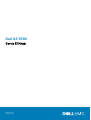 1
1
-
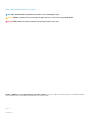 2
2
-
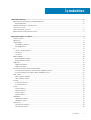 3
3
-
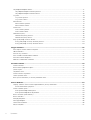 4
4
-
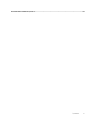 5
5
-
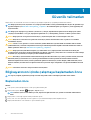 6
6
-
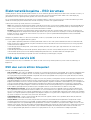 7
7
-
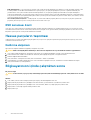 8
8
-
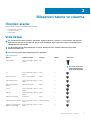 9
9
-
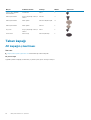 10
10
-
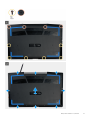 11
11
-
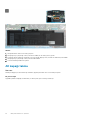 12
12
-
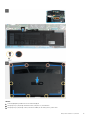 13
13
-
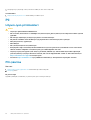 14
14
-
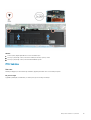 15
15
-
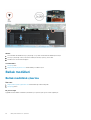 16
16
-
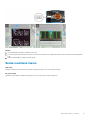 17
17
-
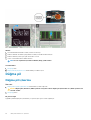 18
18
-
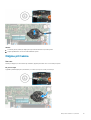 19
19
-
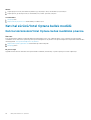 20
20
-
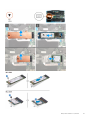 21
21
-
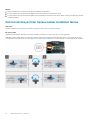 22
22
-
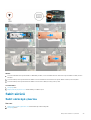 23
23
-
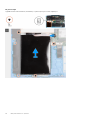 24
24
-
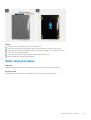 25
25
-
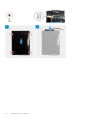 26
26
-
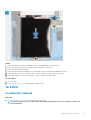 27
27
-
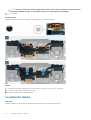 28
28
-
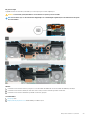 29
29
-
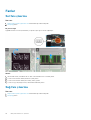 30
30
-
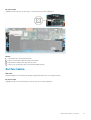 31
31
-
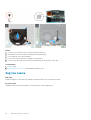 32
32
-
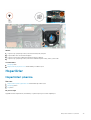 33
33
-
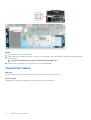 34
34
-
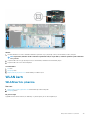 35
35
-
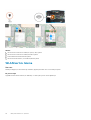 36
36
-
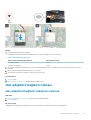 37
37
-
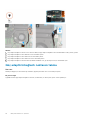 38
38
-
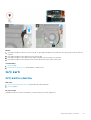 39
39
-
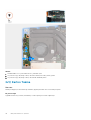 40
40
-
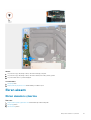 41
41
-
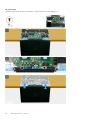 42
42
-
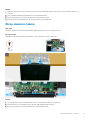 43
43
-
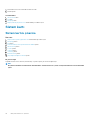 44
44
-
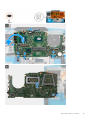 45
45
-
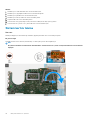 46
46
-
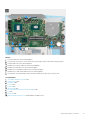 47
47
-
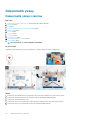 48
48
-
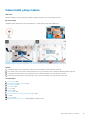 49
49
-
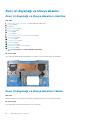 50
50
-
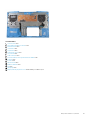 51
51
-
 52
52
-
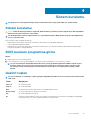 53
53
-
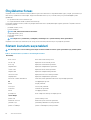 54
54
-
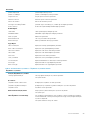 55
55
-
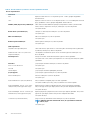 56
56
-
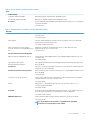 57
57
-
 58
58
-
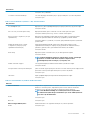 59
59
-
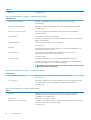 60
60
-
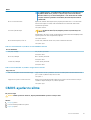 61
61
-
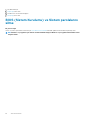 62
62
-
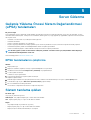 63
63
-
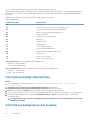 64
64
-
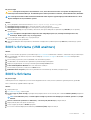 65
65
-
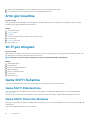 66
66
-
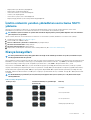 67
67
-
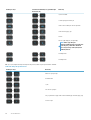 68
68
-
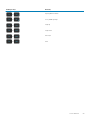 69
69
-
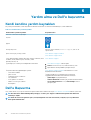 70
70
Dell G3 15 3590 Kullanım kılavuzu
- Kategori
- Defterler
- Tip
- Kullanım kılavuzu
İlgili makaleler
-
Dell Inspiron 5501/5508 Kullanım kılavuzu
-
Dell Inspiron 5401/5408 Kullanım kılavuzu
-
Dell Inspiron 5401/5408 Kullanım kılavuzu
-
Dell Inspiron 5402/5409 Kullanım kılavuzu
-
Dell Inspiron 5501/5508 Kullanım kılavuzu
-
Dell G5 15 5500 Kullanım kılavuzu
-
Dell G5 15 5500 Kullanım kılavuzu
-
Dell Inspiron 7400 Kullanım kılavuzu
-
Dell Inspiron 7590 Kullanım kılavuzu
-
Dell Vostro 14 3468 El kitabı